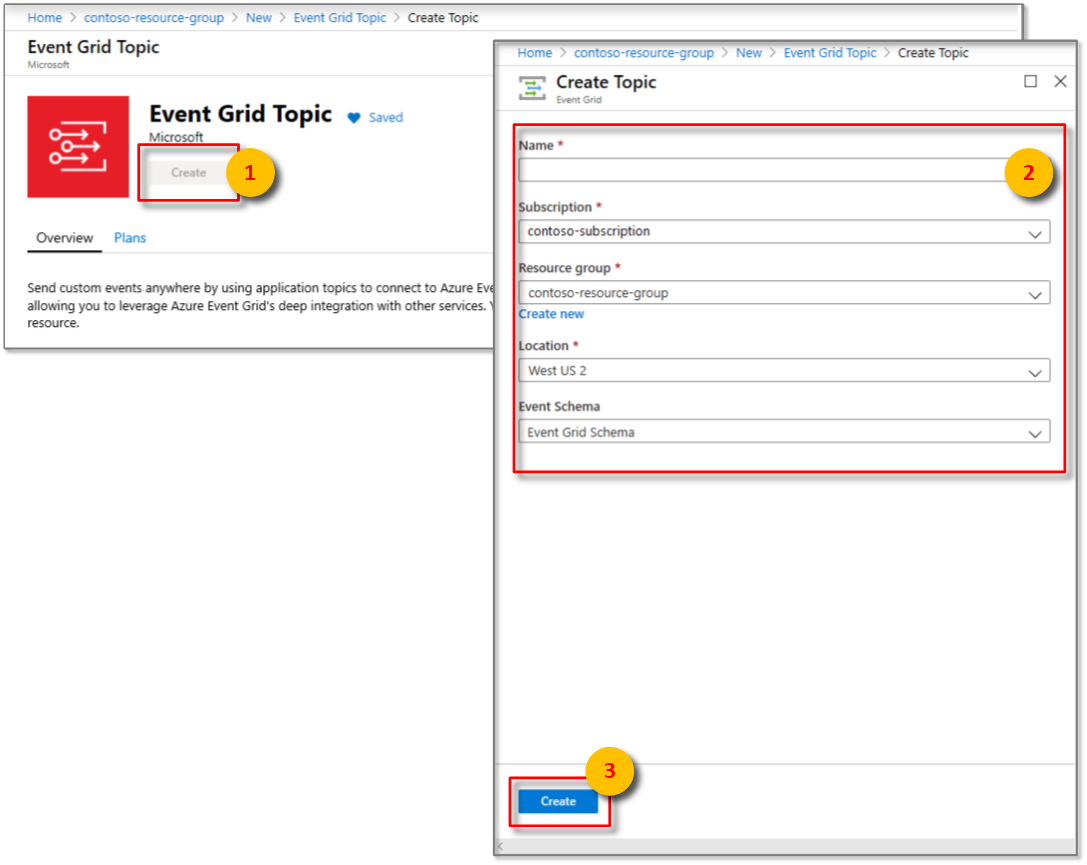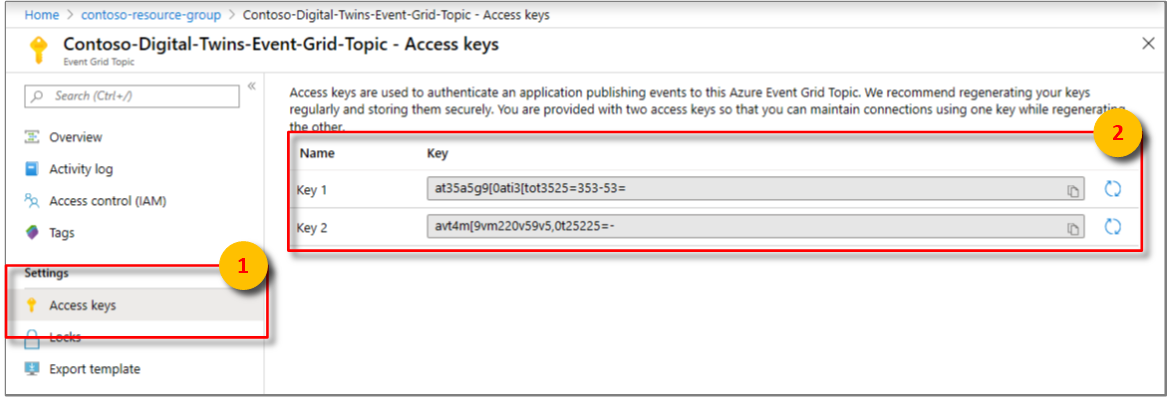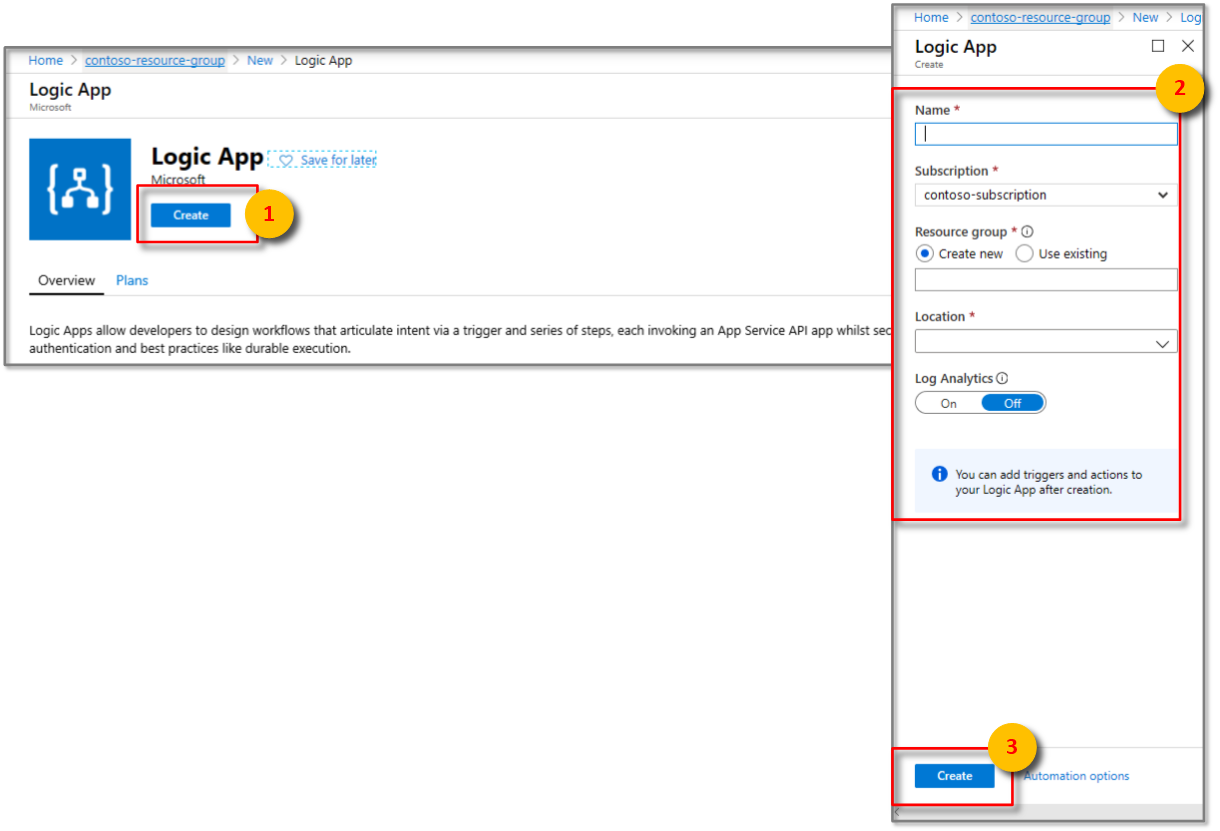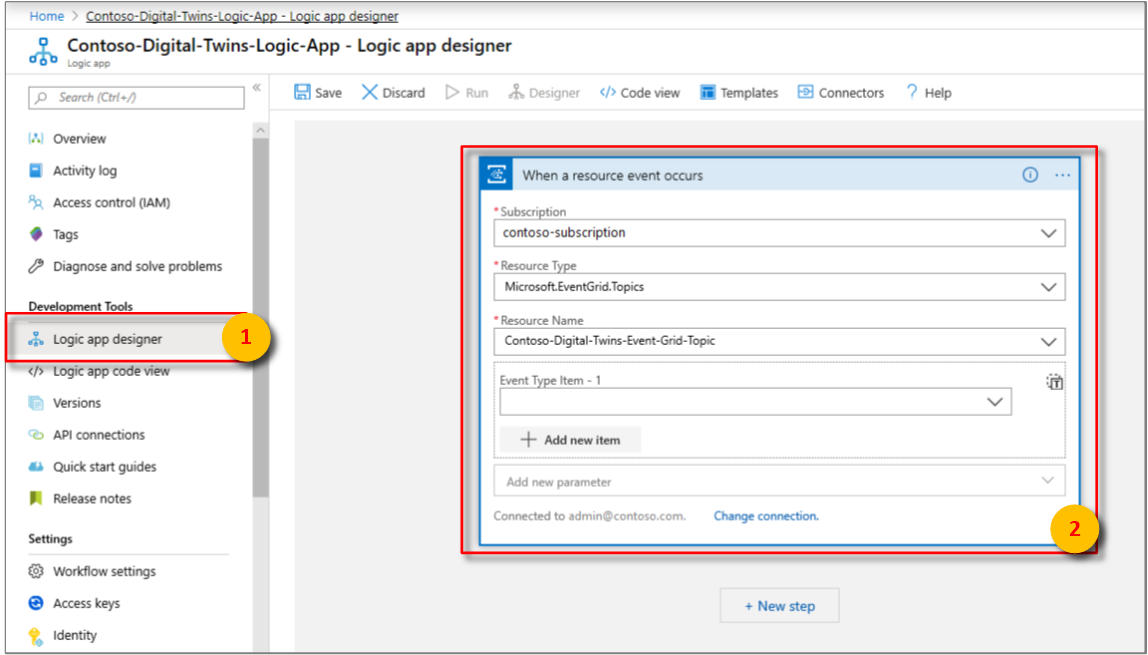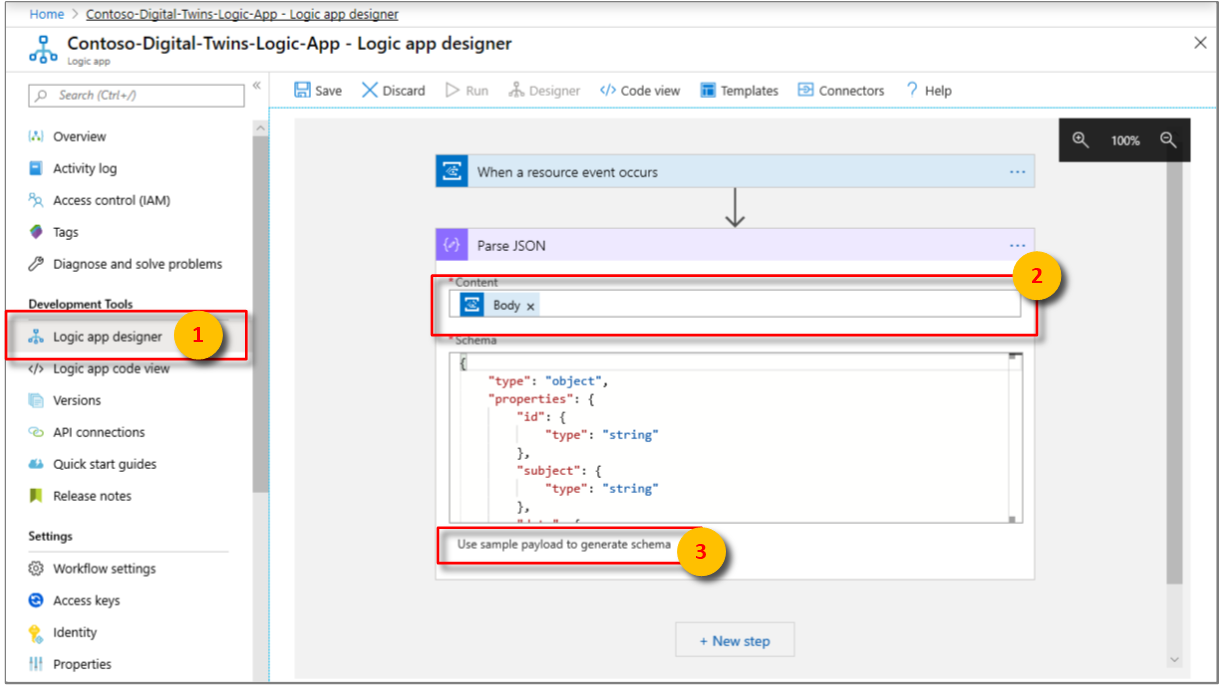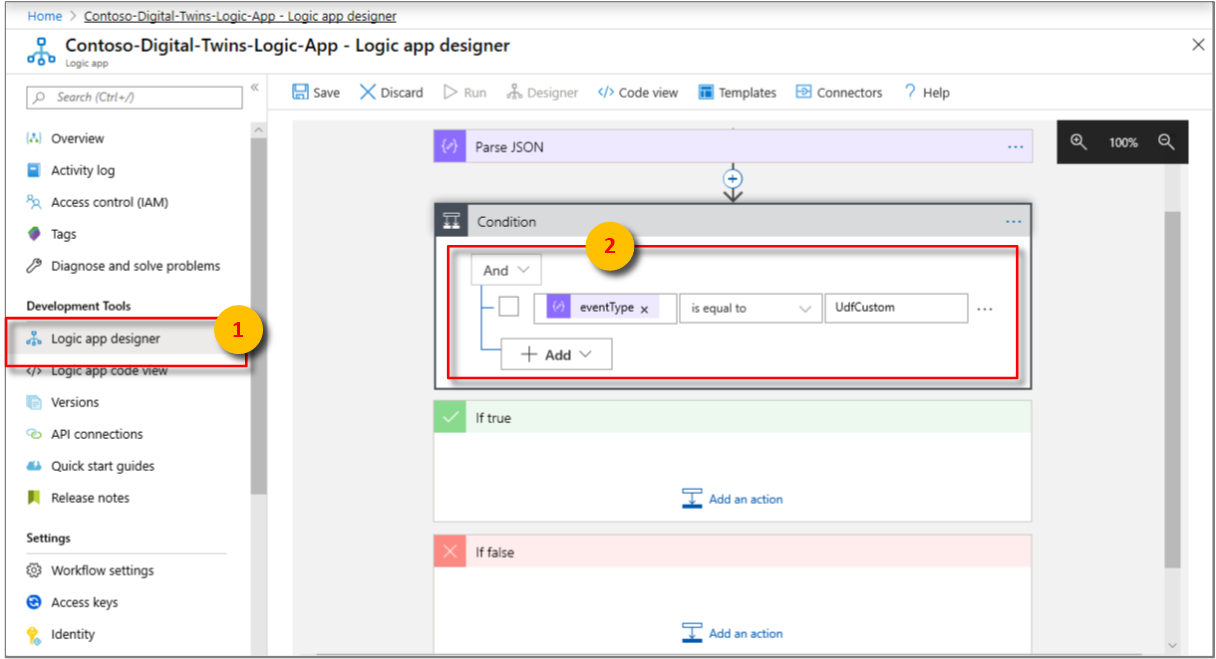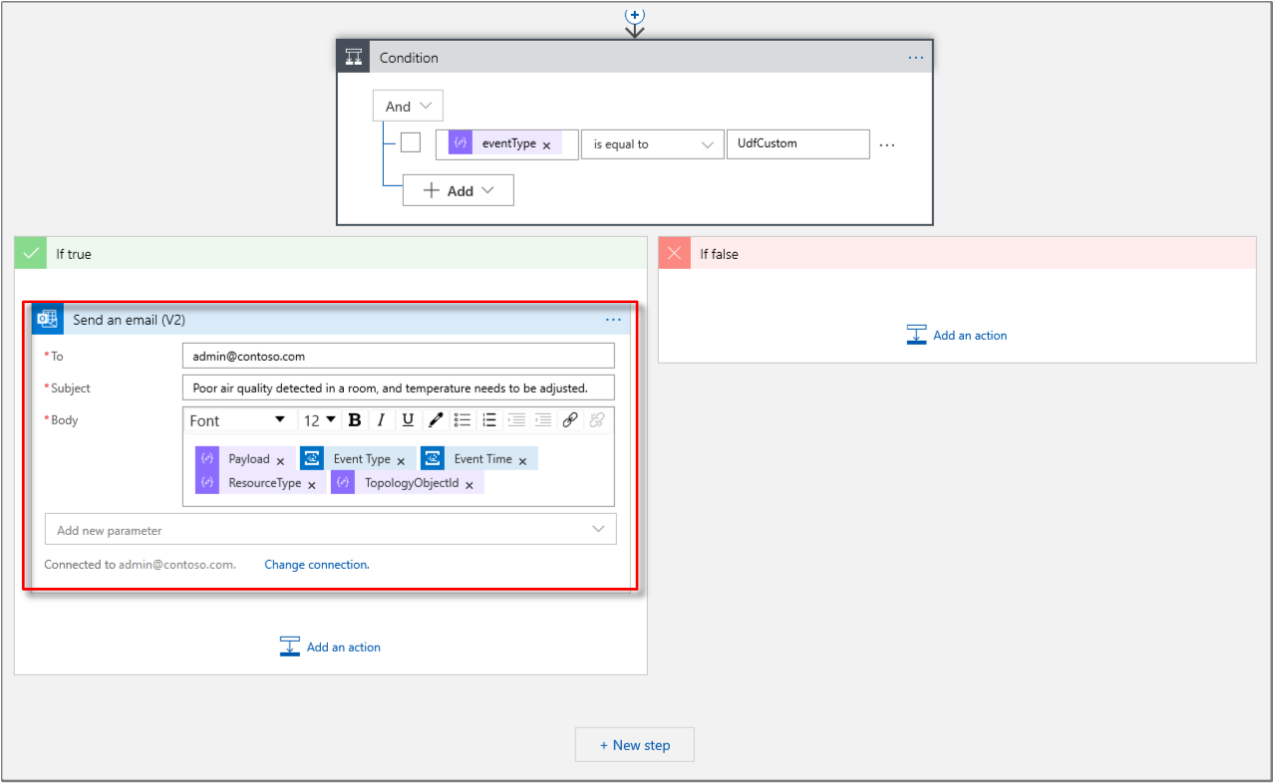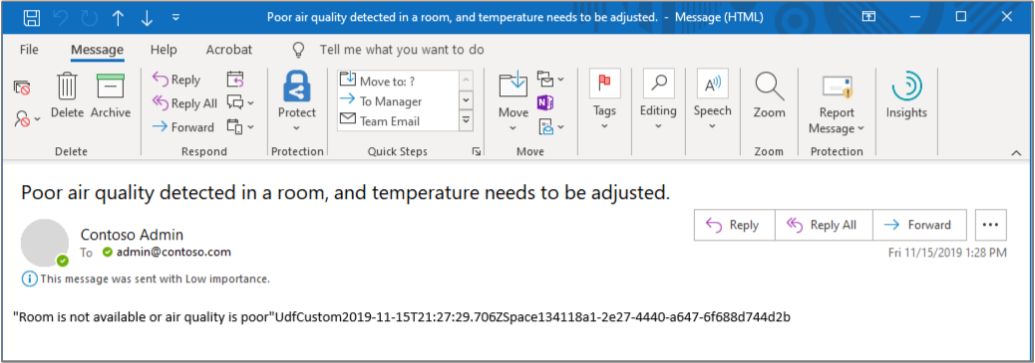Kurz: Příjem oznámení z prostorů Azure Digital Twins pomocí Logic Apps
Důležité
Byla vydána nová verze služby Azure Digital Twins. Vzhledem k rozšířeným funkcím nové služby byla původní služba Azure Digital Twins (popsaná v této sadě dokumentace) vyřazena.
Pokud chcete zobrazit dokumentaci k nové službě, navštivte aktivní dokumentaci ke službě Azure Digital Twins.
Po nasazení instance Azure Digital Twins, zřízení prostorů a implementaci vlastních funkcí pro monitorování konkrétních podmínek můžete správce kanceláře informovat e-mailem, když dojde k monitorovaným podmínkám.
V prvním kurzu jste nakonfigurovali prostorový graf imaginární budovy. Místnost v budově obsahuje senzory pohybu, oxidu uhličitého a teploty. V druhém kurzu jste zřídili graf a uživatelem definovanou funkci pro monitorování těchto hodnot snímačů a aktivovali oznámení, když je místnost prázdná, a teplota a oxid oxidu uhličitého jsou v pohodlném rozsahu.
V tomto kurzu se dozvíte, jak tato oznámení integrovat s Azure Logic Apps a odesílat e-maily, když bude taková místnost dostupná. Správce kanceláře může s využitím těchto informací pomáhat zaměstnancům s rezervací zasedacích místností nejvíce podporujících produktivitu.
V tomto kurzu se naučíte:
- Integrace událostí s Azure Event Grid
- Upozorněte události pomocí Logic Apps.
Požadavky
V tomto kurzu se předpokládá, že jste nakonfigurovali a zřídili vlastní systém Azure Digital Twins. Než budete pokračovat, ujistěte se, že máte následující:
- Účet Azure.
- Spuštěná instance služby Digital Twins.
- Ukázky v jazyce C# služby Digital Twins se stáhly a extrahovaly na vašem pracovním počítači.
- Ukázku spustíte v sadě .NET Core SDK verze 2.1.403 nebo novější na vývojovém počítači. Spuštěním ověřte
dotnet --version, že je nainstalovaná správná verze. - Účet Office 365 pro odesílání e-mailů s oznámením.
Tip
Pokud zřizujete novou instanci, použijte jedinečný název instance Služby Digital Twins.
Integrace událostí se službou Event Grid
V této části nastavíte Event Grid tak, aby shromažďoval události z vaší instance Azure Digital Twins a přesměroval je na obslužnou rutinu události , jako je Logic Apps.
Vytvoření tématu event gridu
Téma event gridu poskytuje rozhraní pro směrování událostí generovaných uživatelem definovanou funkcí.
Přihlaste se na Azure Portal.
V levém podokně vyberte Vytvořit prostředek.
Vyhledejte a vyberte Téma Event Gridu. Vyberte Vytvořit.
Zadejte Název tématu Event Gridu a zvolte Předplatné. Vyberte skupinu prostředků , kterou jste použili nebo vytvořili pro instanci služby Digital Twins, a umístění. Vyberte Vytvořit.
Přejděte do tématu event gridu ze skupiny prostředků, vyberte Přehled a zkopírujte hodnotu koncového bodu tématu do dočasného souboru. Tuto adresu URL budete potřebovat v další části.
Vyberte přístupové klíče a zkopírujte klíč 1 a klíč 2 do dočasného souboru. Tyto hodnoty budete potřebovat k vytvoření koncového bodu v další části.
Vytvoření koncového bodu pro téma event gridu
V příkazovém okně se ujistěte, že jste ve složce pro obsazenost-rychlý start\src ukázky služby Digital Twins.
V editoru Visual Studio Code otevřete soubor actions\createEndpoints.yaml. Ujistěte se, že má následující obsah:
- type: EventGrid eventTypes: - SensorChange - SpaceChange - TopologyOperation - UdfCustom connectionString: <Primary connection string for your Event Grid> secondaryConnectionString: <Secondary connection string for your Event Grid> path: <Event Grid Topic Name without https:// and /api/events, e.g. eventgridname.region.eventgrid.azure.net>Zástupný symbol
<Primary connection string for your Event Grid>nahraďte hodnotou Klíče 1.Zástupný symbol
<Secondary connection string for your Event Grid>nahraďte hodnotou Klíče 2.Zástupný symbol pro cestu nahraďte cestou tématu event gridu. Tuto cestu získejte odebráním https:// a koncových cest prostředků z adresy URL koncového bodu tématu . Cesta by měla mít přibližně tento formát: yourEventGridName.yourLocation.eventgrid.azure.net.
Důležité
Všechny hodnoty zadávejte bez uvozovek. Ujistěte se, že za dvojtečkami v souboru YAML existuje alespoň jeden znak mezery. Obsah souboru YAML můžete také ověřit pomocí libovolného online validátoru YAML, jako je tento nástroj.
Uložte soubor a zavřete ho. V příkazovém okně spusťte následující příkaz a po zobrazení výzvy se přihlaste.
dotnet run CreateEndpointsTento příkaz vytvoří koncový bod pro Event Grid.
Upozornění událostí pomocí Logic Apps
Službu Azure Logic Apps můžete použít k vytváření automatizovaných úloh pro události přijaté z jiných služeb. V této části nastavíte Logic Apps pro vytváření e-mailových oznámení pro události směrované z prostorových senzorů pomocí tématu event gridu.
V levém podokně Azure Portal vyberte Vytvořit prostředek.
Vyhledejte a vyberte nový prostředek Aplikace logiky. Vyberte Vytvořit.
Zadejte název prostředku aplikace logiky a pak vyberte své předplatné, skupinu prostředků a umístění. Vyberte Vytvořit.
Po nasazení otevřete prostředek Logic Apps a otevřete podokno Návrhář aplikací logiky .
Vyberte trigger Události prostředku Event Gridu . Rozbalte možnost Azure Event Grid a po zobrazení výzvy se přihlaste ke svému tenantovi pomocí svého účtu Azure. Pokud se zobrazí výzva, vyberte Povolit přístup pro prostředek Event Gridu. Vyberte Pokračovat.
V okně Při výskytu události prostředku :
a. Vyberte předplatné , které jste použili k vytvoření tématu event gridu.
b. Jako typ prostředku vyberte Microsoft.EventGrid.Topics.
c. V rozevíracím seznamu pro název prostředku vyberte prostředek Event Gridu.
Vyberte tlačítko Nový krok .
V okně Zvolit akci :
a. Vyhledejte frázi parsovat JSON a vyberte akci Parsovat JSON.
b. V poli Obsah vyberte text ze seznamu dynamický obsah .
c. Vyberte K vygenerování schématu použijte ukázkovou datovou část. Vložte následující datovou část JSON a pak vyberte Hotovo.
{ "id": "32162f00-a8f1-4d37-aee2-9312aabba0fd", "subject": "UdfCustom", "data": { "TopologyObjectId": "20efd3a8-34cb-4d96-a502-e02bffdabb14", "ResourceType": "Space", "Payload": "\"Air quality is poor.\"", "CorrelationId": "32162f00-a8f1-4d37-aee2-9312aabba0fd" }, "eventType": "UdfCustom", "eventTime": "0001-01-01T00:00:00Z", "dataVersion": "1.0", "metadataVersion": "1", "topic": "/subscriptions/a382ee71-b48e-4382-b6be-eec7540cf271/resourceGroups/HOL/providers/Microsoft.EventGrid/topics/DigitalTwinEventGrid" }Tato datová část obsahuje fiktivní hodnoty. Logic Apps používá tuto ukázkovou datovou část k vygenerování schématu.
Vyberte tlačítko Nový krok .
V okně Zvolit akci :
a. V seznamu Akcí vyberte podmínku ovládacího prvku > nebo podmínku hledání.
b. V prvním textovém poli Zvolit hodnotu vyberte v seznamu dynamický obsah v okně Parsovat JSONtyp události.
c. Do druhého textového pole Zvolte hodnotu zadejte
UdfCustom.V okně Pokud true :
a. Vyberte Přidat akci a vyberte Office 365 Outlooku.
b. V seznamu Akce vyberte Odeslat e-mail (V2). Vyberte Přihlásit se a použijte přihlašovací údaje k e-mailovému účtu. Pokud se zobrazí výzva , vyberte Povolit přístup .
c. Do pole Příjemce zadejte ID svého e-mailu, abyste dostávali oznámení. Do pole Předmět zadejte text oznámení Služby Digital Twins pro nízkou kvalitu ovzduší v prostoru. Potom v seznamu dynamického obsahu pro parsování JSON vyberte TopologyObjectId.
d. V části Tělo ve stejném okně zadejte text podobný následujícímu: Špatná kvalita vzduchu zjištěná v místnosti a teplota se musí upravit. Nebojte se propracovat pomocí prvků ze seznamu dynamického obsahu .
V horní části podokna návrháře aplikací logiky vyberte tlačítko Uložit.
Nezapomeňte simulovat data ze snímačů tak, že v příkazovém okně přejdete do složky připojení zařízení ukázky Služby Digital Twins a spustíte
dotnet run.
Během několika minut byste měli začít dostávat e-mailová oznámení z tohoto prostředku Logic Apps.
Pokud chcete tyto e-maily ukončit, přejděte na portálu k prostředku Logic Apps a vyberte podokno Přehled . Vyberte Zakázat.
Vyčištění prostředků
Pokud chcete v tuto chvíli přestat zkoumat službu Azure Digital Twins, můžete odstranit prostředky vytvořené v tomto kurzu:
V nabídce vlevo v Azure Portal vyberte Všechny prostředky, vyberte skupinu prostředků Digital Twins a vyberte Odstranit.
Tip
Pokud došlo k potížím s odstraněním instance služby Digital Twins, aktualizace služby byla provedena s opravou. Zkuste instanci odstranit znovu.
V případě potřeby odstraňte ukázkové aplikace na pracovním počítači.
Další kroky
Pokud chcete zjistit, jak vizualizovat data ze senzorů, analyzovat trendy a spotové anomálie, přejděte k dalšímu kurzu:
Další informace o grafech prostorové inteligence a objektových modelech ve službě Azure Digital Twins najdete tady: